Чи знаєте ви, яке покоління процесорів Intel працює на вашому комп’ютері? Це остання і найдосконаліша модель? Або це застаріла версія, яку потрібно оновити? Знати покоління процесорів Intel для вашого комп’ютера є життєво важливим під час оновлення, усунення несправностей і підвищення продуктивності.
Нижче наведено кроки, щоб легко перевірити, яке покоління процесорів Intel у вас у Windows.
1. Як перевірити покоління процесора Intel за допомогою параметрів системи
У Windows ви можете швидко перевірити покоління свого процесора Intel у параметрах системи. Для цього перейдіть на панель пошуку Windows і введіть «Параметри». Потім виберіть додаток Налаштування в результатах пошуку. Ви також можете скористатися Win + I, щоб відкрити його безпосередньо.
У вікні налаштувань натисніть опцію «Система», щоб відкрити його. Далі на панелі правого боку прокрутіть униз і натисніть «Про програму», щоб переглянути інформацію про вашу систему.
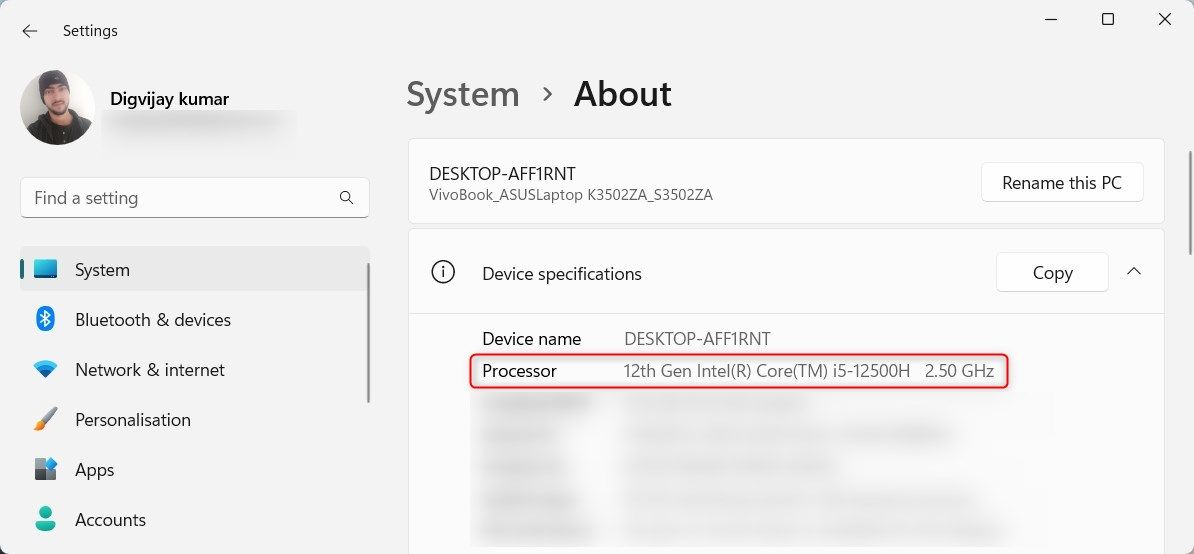
Тут ви знайдете назву свого процесора та номер покоління процесора Intel. Ви також можете перевірити додаткові специфікації, такі як оперативна пам’ять і версія ОС тут.
2. Як перевірити покоління процесора Intel за допомогою диспетчера пристроїв
Ще один спосіб перевірити покоління процесора Intel — за допомогою диспетчера пристроїв. Для цього клацніть правою кнопкою миші на Пуск і виберіть Диспетчер пристроїв зі списку параметрів. Ви знайдете список різних пристроїв і обладнання у вікні диспетчера пристроїв. Розгорніть розділ Процесори, щоб переглянути назву та покоління процесора Intel.
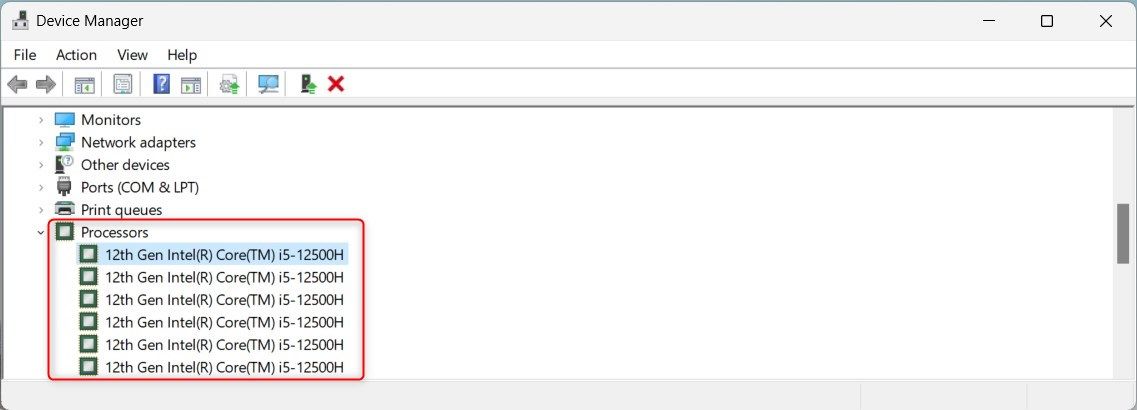
Тут ви також можете перевірити інші відомості, як-от ідентифікатори обладнання, виробників і постачальників драйверів. Щоб переглянути їх, клацніть правою кнопкою миші свій процесор і виберіть «Властивості». Потім перейдіть на вкладку «Деталі» та натисніть спадне меню «Властивість».
Ви можете використовувати інструмент «Системна інформація» для детального системного звіту. Цей інструмент забезпечує більше, ніж просто визначення покоління процесора Intel. Він пропонує детальну інформацію про встановлені драйвери, моделі системи, версії BIOS, версії Windows, пам’ять тощо.
Щоб відкрити цей інструмент, введіть «Відомості про систему» на панелі пошуку Windows. Потім виберіть його з результатів пошуку. Ви також можете скористатися Win + R, щоб відкрити команду «Виконати», введіть msinfo32 і натисніть Enter.
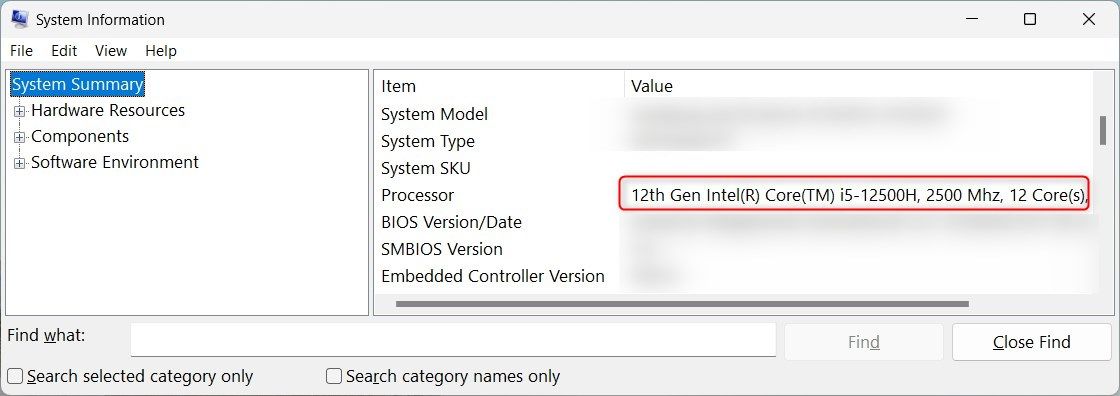
Назва вашого процесора знаходиться в розділі System Summary на панелі з правого боку.
4. Як перевірити покоління процесора Intel за допомогою Провідника файлів
Якщо ви використовуєте Провідник файлів Windows, вам навіть не потрібно залишати його. Ви можете перевірити покоління свого процесора Intel прямо у вікні Провідника файлів.
Для цього клацніть «Цей ПК» на панелі зліва, а потім виберіть «Властивості».
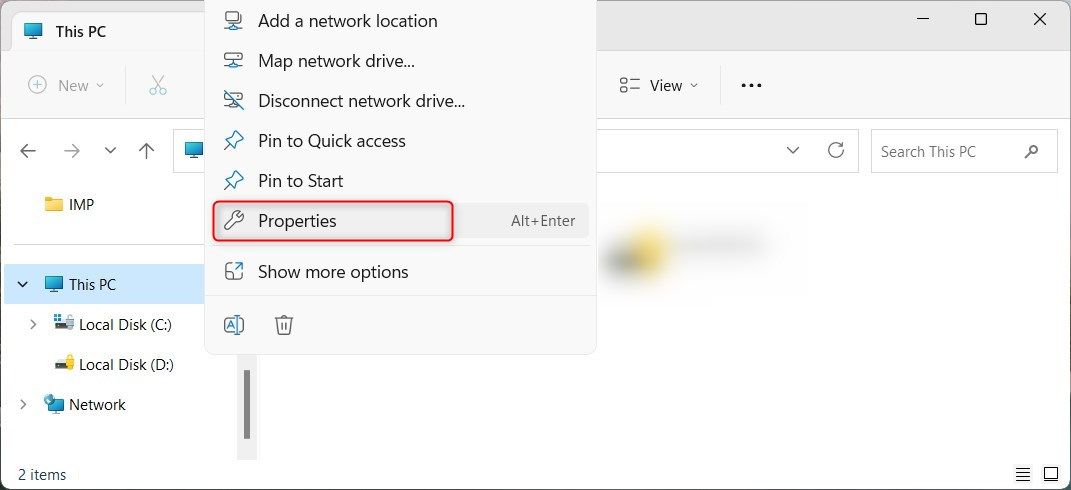
Ви знайдете покоління процесорів Intel у розділі «Технічні характеристики пристрою».
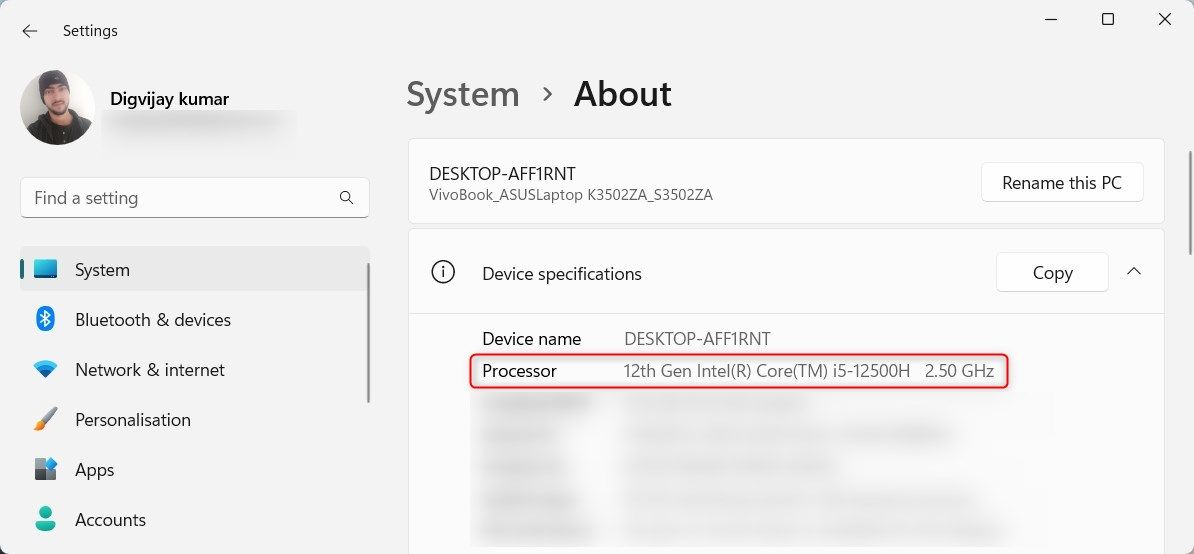
На цьому екрані також показано видання Windows, збірку ОС, тип системи та інші деталі.
5. Як перевірити покоління процесора Intel за допомогою диспетчера завдань
Диспетчер завдань — це рідний інструмент Windows, який показує, які програми та служби запущено на вашому комп’ютері. Щоб відкрити його, клацніть правою кнопкою миші порожнє місце на панелі завдань і виберіть Диспетчер завдань у спливаючому меню. Або натисніть клавіші Ctrl + Shift + Esc, щоб відкрити його безпосередньо.
Ви побачите кілька вкладок у вікні диспетчера завдань, як-от процеси, продуктивність, історія програм тощо. Перейдіть на вкладку «Продуктивність» і розгорніть розділ «ЦП».
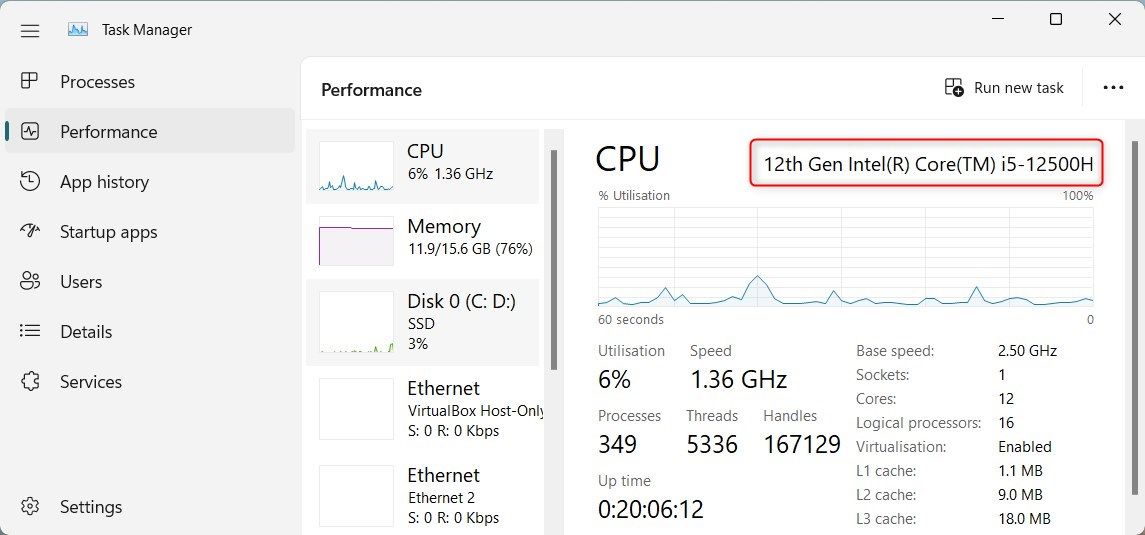
Тут ви знайдете назву свого процесора та покоління процесора Intel. Наприклад, якщо ви бачите Intel(R) Core(TM) i5-12500H 12-го покоління, у вас процесор Intel Core i5 12-го покоління.
Інструмент діагностики DirectX — це ще одна утиліта Windows, яка надає детальну інформацію про обладнання та конфігурацію системи. Цей інструмент призначений для вирішення проблем зі звуком і відео DirectX, але ви також можете перевірити покоління свого процесора Intel.
Щоб відкрити цей інструмент, клацніть правою кнопкою миші на Пуск і виберіть Виконати. Введіть dxdiag у поле введення та натисніть OK або Enter. Ця команда відкриває засіб діагностики DirectX.
У вікні засобу діагностики DirectX клацніть вкладку Система. Знайдіть рядок Processor у розділі System Information, ви знайдете назву та покоління вашого процесора.
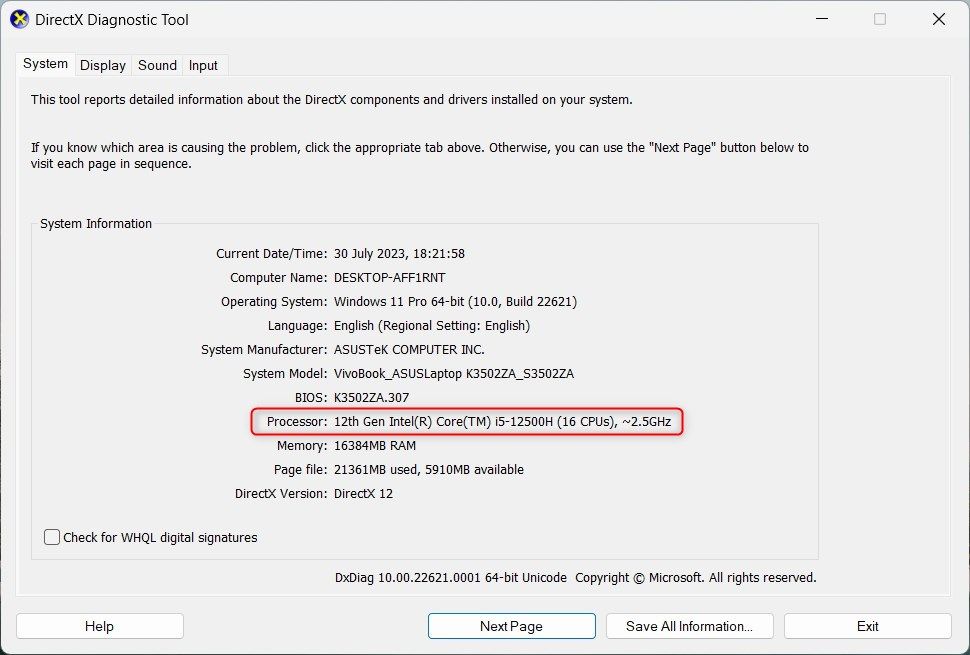
На знімку вище видно, що моя система має процесор Intel Core i5-12500H 12-го покоління.
Ця інформація важлива під час усунення несправностей і оновлення компонентів комп’ютера. Ви також можете порівняти відмінності продуктивності між різними поколіннями процесорів Intel.
7. Як перевірити покоління процесора Intel за допомогою командного рядка
Якщо ви технічно підковані, ви також можете скористатися командним рядком, щоб перевірити покоління свого процесора Intel. Для цього введіть CMD у рядку пошуку Windows і виберіть програму «Командний рядок» із результатів пошуку. Якщо командний рядок для вас новачок, ось короткий посібник із використання командного рядка.
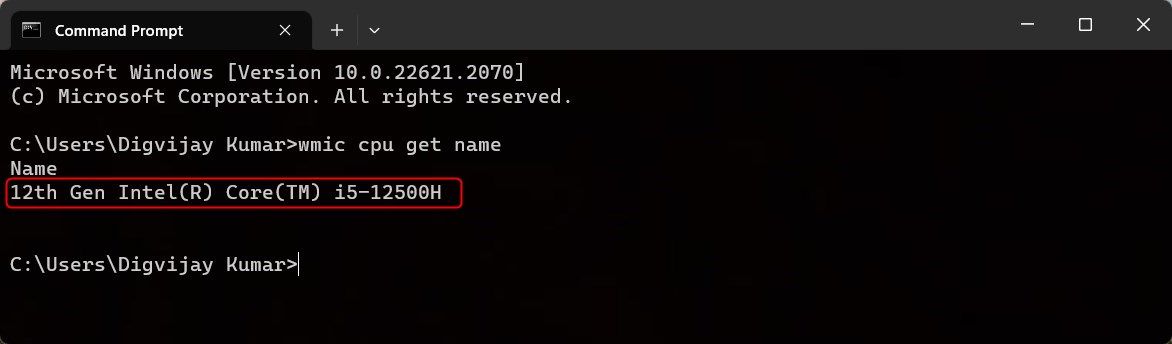
У вікні командного рядка введіть wmic cpu get name і натисніть Enter. Ви побачите назву свого процесора разом із його поколінням процесора Intel.
8. Як перевірити покоління процесора Intel за допомогою Windows PowerShell
PowerShell схожий на командний рядок, але має додаткові функції та функції. Отже, якщо вам потрібен розширеніший звіт про систему, який включає в себе покоління процесорів Intel, використання PowerShell є найкращим варіантом.
Щоб відкрити PowerShell, клацніть правою кнопкою миші кнопку «Пуск» і виберіть «Термінал» зі списку параметрів. Якщо замість цього відкриється командний рядок, клацніть стрілку вниз і виберіть Windows PowerShell зі списку. Крім того, ви можете скористатися клавішами Ctrl + Shift + 1, щоб безпосередньо відкрити вікно PowerShell.
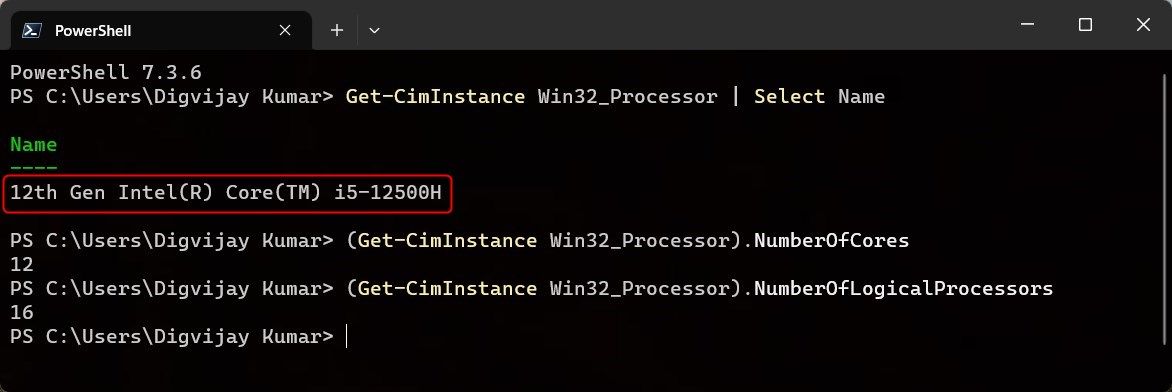
У вікні PowerShell введіть таку команду та натисніть Enter. Ви отримаєте назву свого процесора та покоління процесора Intel.
Get-CimInstance Win32_Processor | Select Name
Щоб дізнатися загальну кількість ядер і потоків у вашому процесорі, введіть наступну команду у вікні PowerShell і натисніть Enter. Ви побачите поточну кількість ядер для вашого ЦП.
(Get-CimInstance Win32_Processor).NumberOfCores
Так само введіть наступні команди та натисніть Enter, щоб отримати загальну кількість потоків.
(Get-CimInstance Win32_Processor).NumberOfLogicalProcessors
Ось деякі із способів перевірити покоління процесора Intel. Тепер ви можете скористатися цими порадами, перш ніж купувати новий ЦП або оновлювати старий, щоб перевірити покоління процесора Intel.
Дізнайтеся покоління свого процесора Intel
Сподіваємось, ці методи допомогли вам перевірити своє покоління процесора Intel. Тепер ви знаєте, яка версія працює на вашому комп’ютері. Якщо він застарілий, його оновлення може підвищити продуктивність і стабільність. Просто переконайтеся, що ваша материнська плата підтримує процесор.

